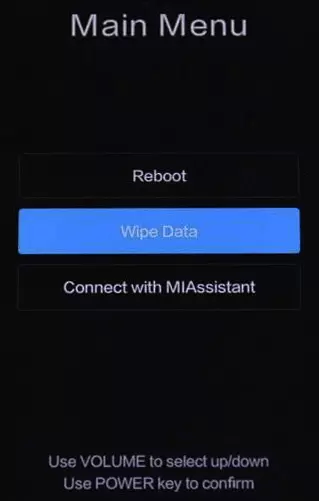Проблемы при запуске
Следующий способ актуален для такой проблемы – смартфон завис при включении. Проявляется это в виде загрузочного экрана, который никуда не пропадает слишком долго. Обычно устройство получается выключить, просто зажав соответствующую кнопку. Разрешить ситуацию можно так:
- Поставить смартфон на зарядку для того, чтобы исключить проблему внезапного отключения из-за севшего аккумулятора.
- Вызвать меню Recovery следующим путем: на выключенном устройстве зажать кнопки включения и “громкость вверх” до вибрации.
- Через пару секунд на дисплее появится необходимое для перезагрузки меню. Выбрать необходимо пункт “Reboot system now”. В течение пары минут смартфон должен полностью загрузиться в штатном режиме.
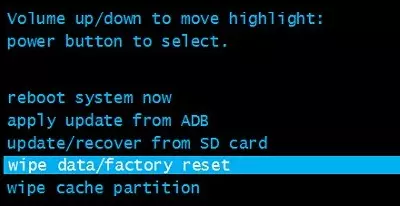
Если в системе не произошло серьезных сбоев, то перезагрузка с использованием Рекавери пройдет быстро и безопасно. Однако столкнуться можно и с полным выходом из строя операционки. Проблему разрешить можно, но пожертвовать придется файлами, расположенными во внутренней памяти (все, что сохранено на MicroSD останется на своих местах).
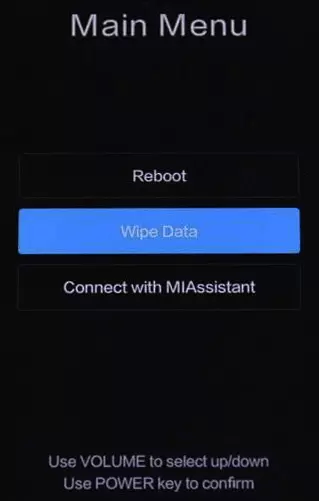
Итак, если телефон завис на заставке при включении, то разобраться с ситуацией позволит восстановление к заводским настройкам. Выполнить это можно руководствуясь инструкцией для доступа к Recovery, отмеченной выше, однако в меню выбирать следует пункт “Wipe data/factory reset”. Поскольку у разных производителей Рекавери может отличаться, восстановление может скрываться за пунктами “Wipe data” или “Advanced wipe”. Спустя пару минут гаджет включится и предложит настройку системы, которую обычно выполняют пользователи после покупки. Если столь кардинальные способы не сработают, что единственный выход – посещение сервисного центра.
Смартфон зависает на старте загрузки или в режиме recovery
Избежать проблем на старте поможет полный перезапуск смартфона. Для перезагрузки телефона зажмите питающую кнопку на несколько секунд. Обычно, такая проблема возникает при внезапном выключении телефона, либо в том случае, если устройство было полностью разряжено.
Попасть в recovery можно, выполнив переход к заводским настройкам, либо перейдя в режим восстановления телефона самостоятельно. Быстро перезагрузить Xiaomi в рекавери можно, нажав на пункт «Перезагрузка». Далее необходимо зажать кнопку питания на 30 секунд, как при выполнении жёсткой перезагрузки (hard reboot). После этого смартфон включиться автоматически.
Владелец может перевести устройство в формат Fastboot. Для этого нужно зажать кнопку для включения и кнопку увеличения громкости одновременно. Дальнейший перезапуск в формате Fastboot проводится при нажатии кнопки питания.
Как свести угрозу зависания телефона к минимуму
Для снижения количества возможных проблем владелец должен периодически чистить память смартфона, обновлять ПО и защищать устройство от внешних воздействий и перегрузок.
Жесткая принудительная перезагрузка телефонов Xiaomi Mi и Redmi
Если телефон не реагирует на касания пользователя к дисплею и другие действия, то приходится прибегать к крайним методам. Далее мы приведем два способа принудительной перезагрузки смартфона Xiaomi. Оба варианта считаются нестандартными и применяются лишь в случаях полного зависания аппарата.
Как быстро перезагрузить телефон Xiaomi, если он завис
Первый способ – простой и безопасный. Надо зажать клавишу выключения и удерживать ее, пока телефон не выключится. Обычно действие занимает 10-20 секунд, но возможны и другие варианты. Далее останется включить аппарат привычным способом.
При этом несохраненные изменения (действия в открытых приложениях перед зависанием) будут потеряны, а вот с сохраненной информацией ничего не случится. Поэтому приведенный способ относится к перечню жестких вариантов с некоторой натяжкой. Исключительно из-за потери изменений, которые пользователь не успел или не смог сохранить.

Как принудительно перезагрузить телефон Xiaomi через меню Recovery
Далее приведенный способ следует применять только в крайнем случае (если другие методы не помогают, а смартфон завис намертво или выключился и больше не включается)
Причина осторожности проста: способ предусматривает перезагрузку Xiaomi со сбросом пользовательских настроек до заводских значений. Поэтому перед тем как перезагружать телефон этим методом, обязательно испробуйте другие варианты или хотя бы убедитесь, что нужная информация сохранена в облаке или на другом устройстве
Совет: Делайте регулярные копии данных вне зависимости от обстоятельств. Телефон может зависнуть или выйти из строя в любой момент. А поскольку извлекать данные в таких ситуациях проблематично, то лучше перестраховаться заранее – сохраняя информацию хотя бы раз в неделю. Тем более что сервисов хранения данных более чем достаточно.
Далее непосредственно инструкция, как перезагрузить Xiaomi Mi или Redmi через меню Recovery:
- Выключите телефон и подождите 10 секунд.
- Зажмите вместе клавиши увеличения громкости и блокировки, а затем удерживайте их до момента появления надписи на дисплее. Далее отпустите клавишу блокировки.
- Отпустите клавишу повышения громкости сразу после активации меню Recovery (после появления текстового меню на экране).
- В меню выберите Wipe Data и дважды подтвердите действие.
- Дождитесь завершения сброса настроек и включения телефона.
Важно: Перед выбором пункта Wipe Data можно предварительно попробовать выбрать пункт Reboot. Есть небольшая вероятность получения нужного результата (перезагрузки телефона Xiaomi без потери данных)
Шанс небольшой (если предыдущие методы не помогли), но попробовать стоит.
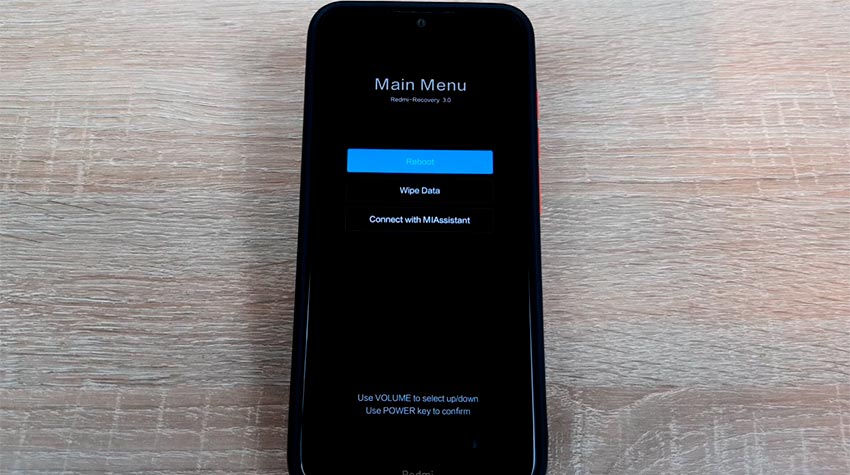
Перезагрузка Xiaomi своими руками
Производители телефонов под управлением ОС Android предусмотрели возможность появления сбоев. На программном и аппаратном уровне в каждом смартфоне заложена функция перезагрузки.
Программная перезагрузка
Мягкая перезагрузка применяется для очистки оперативной памяти если аппарат начал подтормаживать и дольше реагировать на команды пользователя. Выполняется средствами операционной системы, поэтому смартфон корректно завершает все процессы и сохраняет информацию, которая может быть утеряна.
Что нужно делать:
- Нажать кнопку включения;
- Удерживать ее до появления окна управления питанием
- В появившемся окне выбрать пункт «Перезагрузить» (Reboot)
После этого смартфон завершит работу, перезагрузится и начнет работать в нормальном режиме.
Аппаратная перезагрузка
Жесткая, или принудительная перезагрузка Xiaomi, помогает если гаджет завис намертво и не реагирует ни на какие команды пользователя. Команда поступает прямиком в контроллер питания, заставляя его перезагрузить систему. Несохраненные данные при этом могут удалиться.
- Нажать кнопку включения;
- Удерживать ее 20-30 секунд до появления логотипа «Mi»;
- Если ничего не выходит, попробовать удерживать кнопку немного дольше.
Этот способ универсален и работает на всех Android-смартфонах.
Возврат к заводским настройкам
Бывают случаи, когда простая перезагрузка не помогает. Часто это случается после установки нового приложения, работающего со сбоями, а также при экспериментах с настройками устройства, особенно в разделе «Для разработчиков».
При длительном использовании телефона в нем накапливается мусор в виде кэша приложений, который также может приводить к зависанию. Кроме того, эта функция применяется если нужно сбросить забытый графический ключ. Сбросить настройки на смартфоне Ксиаоми можно двумя способами: программным и аппаратным.
Важно: перед выполнением процедуры необходимо сохранить в надежное место пароли, контакты, фотографии, музыку и другие пользовательские файлы, поскольку после того, как смартфон перезагрузится, они удалятся из внутренней памяти
- В настройках найти раздел «Система и устройство», перейти во вкладку «Расширенные настройки», пункт «Восстановление и сброс»;
- Выбрать «Возврат к заводским настройкам», затем «Все файлы»;
- Телефон попросит подтвердить действие, после чего перезагрузится.
Аппаратный сброс производится, если аппарат намертво зависает или находится в бутлупе (постоянной перезагрузке).
Для этого производителями в смартфоны заложено меню «Recovery».
- на выключенном устройстве зажать кнопки включения и громкости плюс;
- после вибрации и появления логотипа отпустить кнопку включения, продолжая удерживать увеличение громкости;
- когда появится надпись «Main Menu. Mi-Recovery», кнопку можно отпустить. Навигация в Recovery осуществляется клавишами громкости, подтверждение выбора – клавишей включения;
- выбрать раздел «Wipe Data», «Wipe All Data», затем «Confirm»;
- смартфон перезапустится.
После сброса настроек Ксиоми может долго включаться. Возникает ощущение, что он завис на экране загрузки. Ничего страшного, так и должно быть. Устройство подготавливается к первому включению, настраивает параметры и приложения.
Когда смартфон запустится, он будет в состоянии «из коробки», попросит выполнить вход в Ми и Гугл аккаунты, подключиться к вай-фаю, настроить дату и время. Затем потребуется восстановить резервные копии данных, настроить телефон под себя и наслаждаться стабильной работой без тормозов.
Как удалить вирус с Xiaomi
Иногда телефон не загружается дальше логотипа из-за вредоносного файла или ПО. Если перед зависанием вы скачивали какие-то подозрительные файлы, телефон нужно перевести в безопасный режим и проверить его работоспособность.
Удаляем вирус с Xiaomi
- Выключите телефон длительным нажатием на кнопку питания.
- Включите его заново: перед самым запуском устройства зажмите клавишу уменьшения громкости примерно на 20-30 секунд. Операционная система загрузится и появится надпись «Безопасный режим».
- Зайдите в «Проводник» и удалите все файлы, которые загружали недавно.
- Откройте приложение «Безопасность» и просканируйте телефон на вирусы.
- Перезагрузите устройство. Теперь ваш смартфон должен начать нормально работать.
Надеемся, ваш смартфон оживет и будет хорошо работать. На случай, если в вашем Android-смартфоне пропал звук, мы собрали несколько полезных советов.
Причины зависаний
Перед тем, как перезагрузить Xiaomi стоит узнать основные предпосылки подобных проблем:
- заводской брак, который ранее не был выявлен в процессе покупки. При обнаружении таких проблем рекомендуется сдать телефон Xiaomi обратно в магазин по гарантии;
- переполненная оперативная память Xiaomi из-за запуска разных игр и увесистых приложений;
- телефон Xiaomi может зависнуть из-за проблем с прошивкой. Выражается в разных «глюках» – от пропадания звука при воспроизведении видео до внезапного отключения спектра функций, например, Wi-Fi;
- проникновение вирусов и программные ошибки при запуске приложений и игр. Такая проблема может возникнуть у тех, кто загружает приложения не с PlayMarket, а скачивает с Интернета;
- при различных внешних атаках. Для устранения этой ошибки потребуется скачать и установить противовирусный софт с официального сайта разработчика.
Удлинение жизни кнопки включения
1. Используйте функцию двойного нажатия на экран
Многие модели смартфонов Xiaomi имеют функцию двойного нажатия на экран для включения устройства. Эта функция позволяет включить телефон без использования кнопки включения. Чтобы включить эту функцию, зайдите в настройки устройства, найдите раздел «Управление устройством» или «Дополнительные функции» и активируйте опцию «Включение по двойному нажатию». После этого вы сможете включить телефон, просто дважды нажав на экран.
2. Используйте функцию автоматического включения/выключения
Еще один способ удлинить жизнь кнопки включения — использовать функцию автоматического включения и выключения. В настройках устройства можно задать время, когда телефон будет автоматически включаться и выключаться. Например, можно настроить телефон таким образом, чтобы он автоматически выключался ночью и включался утром. Таким образом, вы будете избегать лишнего использования кнопки включения.
3. Используйте приложения для перезагрузки устройства
Если вам нужно перезагрузить телефон, но кнопка включения сломана или не работает, вы можете воспользоваться специальными приложениями для перезагрузки устройства. В Google Play Store можно найти много приложений, которые позволяют перезагрузить телефон без использования кнопки включения. Просто найдите подходящее приложение, установите его на свой смартфон и воспользуйтесь функцией перезагрузки.
Следуя этим простым советам, вы сможете продлить жизнь кнопки включения на своем смартфоне Xiaomi и избежать ее поломки. Это поможет вам сохранить функциональность и удобство использования вашего устройства.
Как избавиться от зависаний
Изначально стоит проследить, когда начались частые зависания, возможно это случилось после установки определенной программы, даже если вы её уже удалили. В этом случае, проверьте телефон на наличие вирусов и попробуйте удалить последние установленные приложения.
Следующим шагом будет обновление ОС или её полная переустановка со сбросом пользовательских данных.
Если проблема не исчезла или она появилась сразу после покупки, то рекомендуется отнести смартфон на диагностику.
Чтобы телефон не подвел вас в неподходящий момент, рекомендуется делать профилактическую перезагрузку каждую неделю, это избавит вас от непредвиденных зависаний.
Информация помогла442Информация не помогла254
Методы перезагрузки по кнопкам
Для перезагрузки смартфона Xiaomi Redmi можно воспользоваться несколькими методами:
1. С помощью кнопки «Питание»
Чтобы перезагрузить смартфон, удерживайте кнопку «Питание» на устройстве до появления меню с опцией выключения. Затем выберите пункт «Перезагрузить».
2. С помощью кнопок «Питание» и «Уменьшить громкость»
Если устройство зависло и кнопка «Питание» не реагирует, вы можете использовать комбинацию кнопок «Питание» и «Уменьшить громкость». Удерживайте эти две кнопки одновременно, пока смартфон не перезагрузится.
3. С помощью кнопок «Питание» и «Увеличить громкость»
Еще один вариант — использовать кнопку «Питание» и «Увеличить громкость». Удерживайте эти две кнопки одновременно, пока смартфон не перезагрузится.
| Кнопки | Действие |
|---|---|
| Питание | Перезагрузка |
| Питание + Уменьшить громкость | Перезагрузка |
| Питание + Увеличить громкость | Перезагрузка |
Сброс устройства через кнопку питания
Смартфоны Xiaomi Redmi имеют возможность выполнить сброс устройства с помощью кнопки питания. Это может быть полезно, если у вас возникли проблемы с работой устройства и обычный способ перезагрузки не помогает.
Для выполнения сброса через кнопку питания необходимо выполнить следующие шаги:
1. Нажмите и удерживайте кнопку питания. Обычно она располагается на правой или верхней грани смартфона Redmi.
2. Дождитесь появления меню «Выключение». В данном меню будет предложено выключить или перезагрузить устройство.
3. Выполните перезагрузку устройства. Для этого выберите соответствующий пункт в меню и подтвердите свой выбор.
После выполнения этих шагов ваш смартфон Xiaomi Redmi будет перезагружен, и возможные проблемы с его работой могут быть устранены. Однако, если проблемы не исчезнут, то вам рекомендуется обратиться за помощью к специалистам сервисного центра Xiaomi.
Перезагрузка в безопасном режиме
Если у вас смартфон Xiaomi Redmi, и вы столкнулись с проблемами в работе системы или приложений, перезагрузка в безопасном режиме может помочь решить проблему. Безопасный режим позволяет запустить устройство с минимальным набором приложений, что позволяет идентифицировать и исправить возможные проблемы.
Чтобы перезагрузить Xiaomi Redmi в безопасном режиме, следуйте этим шагам:
1. Зажмите кнопку питания на устройстве, пока не появится меню питания.
2. Нажмите и удерживайте опцию «Выключить» на экране.
3. На появившемся запросе о входе в безопасный режим, нажмите на кнопку «OK» или «Да».
4. Ваш Xiaomi Redmi перезагрузится в безопасном режиме, и вы увидите надпись «Безопасный режим» в нижней части экрана.
Теперь вы можете проверить работу устройства в безопасном режиме и попробовать исправить проблему. Если проблемы не возникают в безопасном режиме, это может означать, что проблему вызывают установленные приложения. Вы можете попробовать удалить последние установленные приложения или сбросить настройки устройства.
Как только вы завершили работу в безопасном режиме, просто перезагрузите устройство, чтобы вернуться к обычному режиму работы.
Способы перезагрузки телефона Xiaomi
В зависимости от возникшей проблемы, следует использовать определенный способ. Желательно начать с мягкой перезагрузки, а если это не поможет исправить устройство, то перейти к следующему методу.
Мягкая перезагрузка
Она поможет при небольших лагах телефона, когда он начинает зависать или не отвечать на некоторые команды. Необходимо перезагрузить телефон, удерживая кнопку питания. Затем нужно подтвердить выключение устройства и экран погаснет. Теперь можно включить его обратно и продолжить работу. Если телефон медленно работал и зависал, то такой способ может помочь. Преимущества способа в том, что Вы не сбрасывайте систему полностью, а данные на телефоне (фотографии, видео, файлы и прочее) остаются.
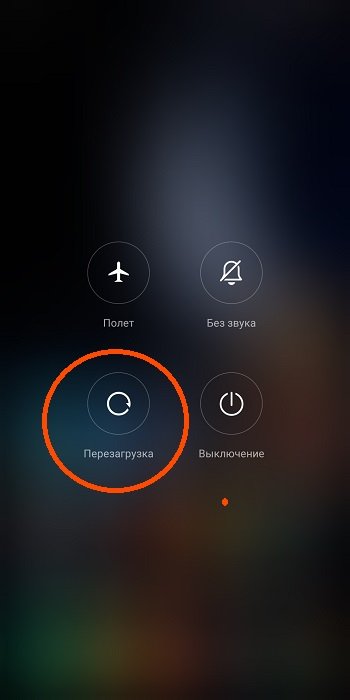
Жесткая перезагрузка
Если же проблема значительнее, и вся система телефона зависла, то нужна жесткая перезагрузка. Определить нужен ли Вашему устройству такой метод «реанимации» очень просто. Телефон не реагирует на любые действия пользователя, то есть не работает ни сенсор, ни кнопки питания.
В таком случае нужно удерживать кнопку питания около 20-30 секунд. На экране смартфона должен появиться логотип «Mi», после чего кнопку можно отпустить. Система должна выключиться и затем можно снова работать с телефоном. Однако все не сохраненные данные после перезагрузки будут утеряны.

Экспериментальный способ
Раньше такой метод «реанимации» мобильного устройства использовали очень часто. Завис телефон — вынимаем аккумулятор. Правда модель Xiaomi не позволяет легко достать аккумулятор, нужны специальные средства. Сначала попробуйте два предыдущих способа перезагрузки, а потом идите на подобный шаг.
Помните, если нарушить целостность конструкции, то гарантия на телефон перестанет действовать. Сам способ не безопасен и может привести к поломке устройства.

Способ 2: Сенсорный помощник
Те пользователи смартфонов Сяоми, которые предпочитают минимизировать количество нажатий на аппаратные кнопки девайса, могут задействовать для инициации его перезагрузки возможности интерфейса MIUI, а точнее, предусмотренного в нём «Сенсорного помощника». Стоит учесть, что при таком подходе указанный модуль необходимо предварительно сконфигурировать.
- Откройте «Настройки» MIUI, перейдите в раздел «Расширенные настройки» и выберите в нём пункт «Сенсорный помощник».
- Переведя переключатель «Включить сенсорный помощник» в состояние «Включено», активируйте рассматриваемый модуль интерфейса ОС, если ранее это не сделано.
- В отображаемом на экране списке «Настройки» нажмите на пункт «Функции ярлыков». Далее выберите демонстрируемую помощником сенсорную кнопку, которая подлежит замене на вызывающую меню с опцией «Перезагрузка» и тапните по ее наименованию.
- В блоке «БЫСТРЫЕ НАСТРОЙКИ» коснитесь пункта «Меню кнопки питания».
- На этом настройка «Сенсорного помощника» завершена. Отныне вы можете инициировать перезапуск смартфона путем развертывания функций рассматриваемого интерфейсного модуля, воздействия на его стилизованный под «Питание» элемент, и затем поочередного тапа по круглым кнопкам «Перезагрузка» и «Нажмите для перезагрузки» на появляющихся экранах.
5 программных способов исправить проблемы
Для чего нужно делать сброс до заводских настроек Xiaomi
Каждый человек, использующий тот или иной смартфон, часто сталкивается со снижением работоспособности телефона, которая может происходить по разным причинам: довольно продолжительная эксплуатация, устаревшая прошивка, сбой в настройках и прочее.
Сброс настроек или так называемый Xiaomi Хард Reset помогает восстановить телефон и устранить какие-либо проблемы, появляющиеся при его использовании, путём полного обновления.
Также ресет настроек применяется при замене прошивки на новую или при продаже телефона, чтобы обеспечить новому хозяину достаточное пространство для его данных и обезопасить собственные.
Бывает, что смартфон зависает на загрузке логотипа, и единственный экстренный способ его «оживить» – сделать сброс настроек Xiaomi Mi, вызвав специальное Main Menu.
Способ 4: «Жёсткая» перезагрузка
Вышеописанные методы перезапуска смартфона Xiaomi могут оказаться неосуществимыми в отдельных ситуациях, к примеру, при зависании какого-либо приложения или ОС в целом, и при этом придется прибегнуть к так называемой «жесткой» перезагрузке. Отметим, что предложенный далее прием оказывается результативным решением задачи из заголовка этой статьи в независимости от режима, в котором находится устройство (загружено в MIUI или переведено в одно из сервисных состояний – «RECOVERY», «FASTBOOT», «EDL»), но применять его следует исключительно в крайних случаях.
- Независимо от происходящего на девайсе, нажмите кнопку «Питание» и не прекращайте воздействия в течение 10-15-ти секунд.
- По прошествии указанного временного периода смартфон получит и выполнит команду на кратковременное отключение подачи питания от батареи на свои аппаратные компоненты, в результате чего состоится перезапуск устройства. Прекратите нажатие на кнопку «Питание» после того, как ощутите короткую вибрацию и констатируете отображение логотипа «MI» на экране девайса.
Помогла ли Вам статья?
Да
Нет
Как загрузиться в режиме восстановления на телефоне Android
На самом деле, Android Recovery Mode действительно важен для большинства пользователей Android. Загрузка в режиме восстановления на телефонах Android может быть не очень сложной с аппаратными клавишами устройств. Способы перевода устройств Android разных производителей в режим восстановления действительно разные. Далее мы выберем некоторые популярные бренды Android и научим вас загружаться в режиме восстановления на таких устройствах Android. В случае проблемы с потерей данных, вам лучше сделать резервную копию всех ваших основных данных, восстановленных на вашем телефоне Android, прежде чем вы начнете загружать устройство Android в режиме восстановления.
Раздел 1, Загрузка в режиме восстановления на телефоне Samsung
Шаг 1. Нажмите и удерживайте кнопку питания, а затем выберите кнопку «Выключить», чтобы выключить устройство Samsung. Если экран Samsung не отвечает, возможно, вам придется удерживать кнопку питания в течение нескольких секунд.
Шаг 2, После выключения устройства необходимо одновременно нажать клавишу питания, клавишу увеличения громкости и кнопку «Домой» и удерживать эти три кнопки нажатыми.
Шаг 3, Удерживая три кнопки до появления логотипа Samsung, отпустите все кнопки. Затем вы можете использовать клавиши регулировки громкости, чтобы выбрать режим восстановления Android, и нажать клавишу питания, чтобы подтвердить его.
Раздел 2, Загрузитесь в режиме восстановления на HTC Phone
Шаг 1. Выберите «Настройки»> «Параметры батареи» на вашем устройстве HTC. И снимите отметку с опций FASTBOOT.
Шаг 2, Выключите устройство HTC, удерживая клавишу питания, и подождите некоторое время, пока телефон полностью не выключится.
Шаг 3, Нажмите и удерживайте кнопку уменьшения громкости и нажмите кнопку питания. Когда вы увидите новое меню, появившееся на экране HTC, отпустите кнопку питания.
Шаг 4, Нажмите и удерживайте кнопку уменьшения громкости и нажмите кнопку питания. Когда вы увидите новое меню, появившееся на экране HTC, отпустите кнопку питания/
Раздел 3, Загрузка в режиме восстановления на телефоне LG
Шаг 1, Выключите телефон LG, нажав и удерживая клавишу питания.
Шаг 2, Нажмите и удерживайте клавишу питания и клавишу уменьшения громкости одновременно, пока логотип LG не появится на вашем экране.
Шаг 3, Когда вы увидите логотип LG, отпустите все клавиши. Затем вам нужно немедленно снова нажать кнопки питания и громкости, пока в LG не отобразится меню Hard Reset.
Шаг 4, После появления меню выделите параметр клавишами громкости и выберите или подтвердите полный сброс кнопкой питания. И теперь ваш телефон LG будет в режиме восстановления Android.
Раздел 4, Загрузка в режиме восстановления на телефоне Nexus
Шаг 1. Сначала выключите телефон Nexus. Нажмите и удерживайте кнопки уменьшения громкости и включения, пока на экране телефона Nexus не появится слово «Пуск».
Шаг 2. Дважды нажмите кнопку уменьшения громкости, чтобы выделить параметр «Восстановление». Затем вы можете нажать кнопку питания, чтобы загрузиться в режим восстановления.
Шаг 3, Когда вы увидите логотип Google на вашем экране, нажмите и удерживайте в течение нескольких секунд клавиши включения и увеличения громкости. Затем отпустите клавишу увеличения громкости, продолжая нажимать кнопку питания.
Шаг 4, Выделите параметры с помощью клавиш регулировки громкости и выберите нужные параметры с помощью клавиши питания.
Перезагрузка через режим восстановления
Когда кнопка включения на вашем телефоне Xiaomi не работает, можно воспользоваться режимом восстановления для перезагрузки устройства. Этот метод требует использования комбинации кнопок, но не затрагивает работу самой кнопки включения. Вот как это сделать:
Шаг 1: Выключите телефон
Чтобы начать процедуру перезагрузки через режим восстановления, сначала нужно выключить телефон. Для этого удерживайте кнопку включения/выключения, пока не появится меню питания, а затем выберите опцию «Выключить».
Шаг 2: Войдите в режим восстановления
Когда телефон полностью выключен, вам нужно войти в режим восстановления. Для этого удерживайте одновременно кнопку уменьшения громкости и кнопку включения.
Продолжайте удерживать эти кнопки до тех пор, пока не увидите логотип MI или надпись «Режим восстановления» на экране телефона.
Шаг 3: Перезагрузите телефон
Когда вы окажетесь в режиме восстановления, используйте кнопки громкости для перемещения по меню и кнопку включения для подтверждения выбранной опции.
Найдите опцию «Перезагрузка» или «Reboot» и выберите ее, нажав на кнопку включения.
Телефон автоматически перезагрузится и запустится обычным образом.
Важно: При использовании режима восстановления будьте осторожны, чтобы не выбрать неправильную опцию, которая может привести к потере данных или проблемам с устройством. Если у вас возникли сомнения, лучше проконсультируйтесь с официальным сервисным центром Xiaomi или посетите форумы и сообщества пользователей для получения дополнительной информации и рекомендаций
Таким образом, перезагрузка через режим восстановления является одним из способов перезагрузки телефона Xiaomi без использования кнопки включения. Он может быть полезен в ситуациях, когда кнопка включения не работает или недоступна.
Обычный метод
Перезапуск смартфона можно провести несколькими простыми действиями:
- Задержите клавишу включения;
- Продолжайте удерживание, пока не отобразится окно со списком команд;
- Выберите «Перезагрузить» для начала процедуры.
При нормальных обстоятельствах вся операция не займёт больше минуты и сразу последует эффект. Быстродействие устройства повысится. В целом, специалисты заявляют, что посредством стандартного перезапуска можно устранить более половины всех неполадок, относительно программного обеспечения. Однако при проблемах в аппаратной части необходимо вмешательство мастера сервисного центра, который осуществит диагностику и последующий ремонт.
Дополнительный функционал Recovery Mode
Хотя мы уже разобрались, что означает RSN, в Recovery доступны и другие опции. Для плодотворной работы с режимом восстановления нужно знать обо всех функциях. Попробуем перевести оставшиеся пункты, доступные в Recovery Mode:
- «Reboot to bootloader» – перезапуск системы на планшете или смартфоне с переходом в режим загрузчика;
- «Wipe cache partition» – очистка от cache или, говоря простым языком, избавление от мусора, накопившегося в системе;
- «View Recovery Logs» – просмотр подробного отчета об ошибках в работе смартфона, который включает в себя различные логи;
- «Run Graphics Test» – запуск тестирования системы для оценки производительности установленной графики.
- «Install zip from sdcard» – установка прошивки через ZIP-файл, загруженный на внешнее хранилище смартфона (обычно в этом качестве выступает MicroSD-карта;
- «Backup and restore» – создание бэкапа (резервной копии) для дальнейшего восстановления информации в случае выполнения сброса параметров;
- «Mounts and storage» – монтирование, а также форматирование всех имеющихся разделов на накопителе;
- «Advanced» – меню с дополнительными возможностями, которые предлагает Recovery Mode.
По рассмотренным опциям Рекавери становится ясно, что это меню используется исключительно для редактирования системных параметров. Более простые параметры на планшете или смартфоне здесь не доступны. Пользуйтесь Рекавери с должным уровнем аккуратности. Так как практически любое действие в режиме восстановления может привести к серьезным последствиям для вашего устройства.